Ką reiškia "Įrengimas"?

Kai kas nors sulaužo prietaisą ir paverčia jį brangiu plytu, žmonės teigia, kad jie "plytino" jį. Mes išsamiai aptarsime, kas sukelia plyteles ir kodėl, kaip jūs galite to išvengti ir ką daryti, jei turite plytą įrenginį.
Turėkite omenyje, kad daugelis žmonių klaidingai vartoja terminą "bricking" ir nurodo įrenginį, kuris
Image Credit: "Esparta Palma" "Flickr"
"Bricking" apibrėžimas
"Bricking" "Iš esmės reiškia, kad prietaisas pavertė plyta. Tai gali būti elektroninis prietaisas, kurio vertė šimtai dolerių, bet dabar tai naudinga kaip plyta (ar galbūt popierinis svoris). Įtaisytas plytas įtaisas neįsijungia ir veikia normaliai.
Įtaisytas įtaisas negali būti sureguliuotas įprastu būdu. Pavyzdžiui, jei "Windows" nebus įkeliamas jūsų kompiuteryje, jūsų kompiuteris nėra "išpūstas", nes vis tiek galite jį įdiegti kitoje operacinėje sistemoje. Tačiau jei bandėte įjungti kompiuterį ir jis netinkamai veikė, todėl neįmanoma įdiegti operacinės sistemos, jūs galite apsvarstyti, ar kompiuteris yra plytas.
Veiksmažodis "į plytą" reiškia prietaiso sulaužymą tokiu būdu. Pavyzdžiui, jei kas nors sako: "Aš sukūriau savo" iPhone ", tai yra pagalbos šauksmas -" iPhone "nebeveikia tinkamai.
" Bricking "apskritai reiškia, kad įprastais būdais įrenginys negali būti atkuriamas ir negali būti Bet kai kurie žmonės sako, kad prietaisas yra "plytas" net tada, kai jis atgaunamas.
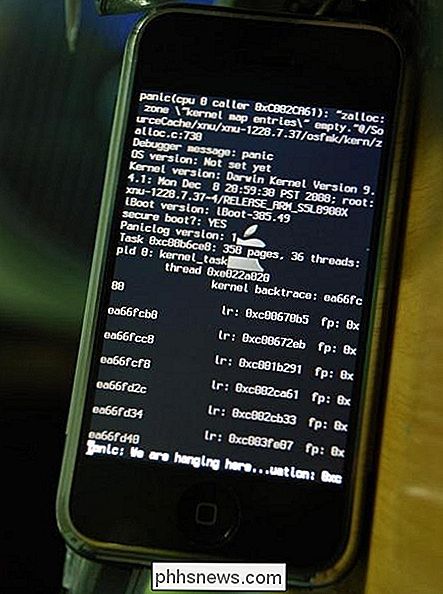
Vaizdo kreditavimas: "Fquilr" versijos
"Kuris sukelia įrenginius, kurie turi būti plyteles
Akivaizdu, kad prietaisas yra užblokuotas, todėl turėtumėte pabandyti to išvengti. Paprastai prietaisai yra klaidinami perrašant savo programinę įrangą ir kitą žemo lygio programinę įrangą.
Pavyzdžiui, tarkime, kad turite iPhone, iPod, PSP, MP3 grotuvą, išmanųjį telefoną, skaitmeninę kamerą ar dar ką nors, kas naudoja firmware. Matote pranešimą, kuriame nurodyta, kad jūsų programinės įrangos atnaujinimas. Jei paleisite aparatinės įrangos atnaujinimo procesą, o įrenginys proceso metu praranda energiją - tarkim, jei akumuliatorius miršta, jo maitinimo laidas yra ištraukiamas iš kištukinio lizdo, arba jūsų namuose išsikrauna energija - prietaisas gali būti išblukęs. Jei aparatinė pusė yra perrašyta, įrenginys gali nebeveikti ir tinkamai funkcionuoti.
Štai kodėl, atlikdami programinės įrangos atnaujinimus, matote tokius pranešimus kaip "Nejunkite įrenginio". Tai taikoma visoms elektroninių prietaisų rūšims, pavyzdžiui, jei atnaujinsite savo maršrutizatoriaus aparatinę įrangą ir tinkamu momentu sukursite maitinimo kištuką, galite pastatyti savo maršrutizatorių.
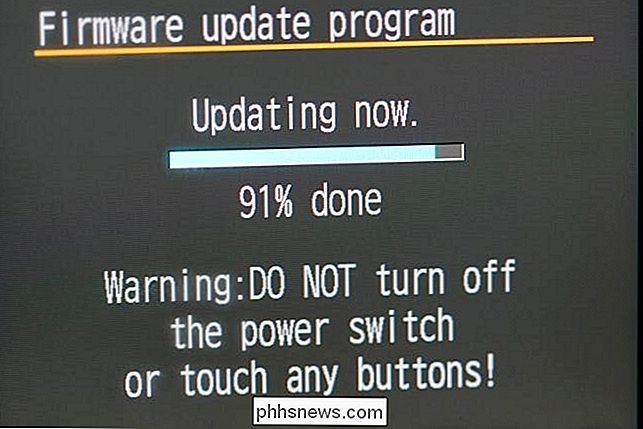
Tai netaikoma aukštesnio lygio programinei įrangai. Pavyzdžiui, jei diegiate "Windows" naujinimus, jei įdėjote kompiuterio maitinimo laidą, jūsų "Windows" diegimas gali būti pažeistas. Tačiau galite ištaisyti "Windows" arba iš naujo įdiegti naują operacinę sistemą - kompiuteris vis tiek turi įjungti įprastai. Tačiau jei atnaujinsite kompiuterio BIOS ir proceso viduryje prarandate galią, tai gali užstrigti jūsų kompiuterį ir neleisti jo naudoti visais atvejais (priklausomai nuo kompiuterio ir ar jis turi BIOS atsarginę kopiją, kad galėtų grįžti) .
Klaidos diegant trečiosios šalies modifikacijas, pvz., Trečiosios šalies ROM, jūsų telefonui, taip pat gali sukelti plyteles, jei procesas nėra tinkamai atliktas.
Vaizdo įrašo kreditas: Enrico Matteucci "Flickr"
Fixes For Klijuotini prietaisai
Jei jūs įrengėte prietaisą, ką jūs darote? Yra keletas galimų pataisymų:
- Naudokite įrenginio atkūrimo režimą . Nors techniškai nėra tikslinga ištaisyti įrenginį naudojant atkūrimo parinktis, jei jis yra "pūstas", daugelyje įrenginių yra saugių galimybių. Pavyzdžiui, daugelyje kompiuterių yra BIOS atkūrimo funkcijos, leidžiančios jiems atsistatyti iš pertrauktos BIOS blykstės, kuri paprastai įtaiso plyteles. "iPhone", "iPod" ir "iPads" turi specialų "DFU režimą", skirtą atkurti iš panašiomis įmūrytomis būsenomis.
- Susisiekite su įrenginio gamintoju ir pataisykite jį : Jei atnaujinate įtaiso programinę įrangą ir atsiranda klaida, dėl kurios įrenginys neveikia, tai yra gamintojo kaltė. Turėtumėte susisiekti su gamintoju ir ištaisyti įrenginį arba pakeisti jį nauju.
- Daugiau išplėstinių parinkčių : gali būti daugiau pažangių triukų, kad būtų galima susigrąžinti iš plytų būklės. Pavyzdžiui, jei jūs naudojate kelis maršrutizatorių tipus, galite atidaryti maršrutizatorių, prijungti JTAG antraštę prie plokštės, prijungti JTAG kabelį prie kompiuterio ir naudoti šią sąsają žemo lygio prieigai. Šie metodai paprastai nėra skirti širdies silpnumui, bet tai yra būdas ištaisyti iš tikrųjų plytų įrenginį.

Vaizdo kreditas: ftzdomino "Flickr"
Būkite atsargūs, atnaujindami programinę įrangą ir kitus žemo lygio Sistemos programinė įranga, nes klaidas atnaujinimų metu gali plyti jūsų įrenginys. Kita vertus, dažnai netinkamai naudojamas "plytas" - jei padarėte klaidą, kai išjungėte "iPhone", o "DFU" režimui jį reikia taisyti, "iPhone" techniškai niekada nebuvo įmestas.

"Shell" scenarijų pradedančiųjų vadovas: pagrindai
Sąvoka "shell scripting" dažnai minimas Linux forumuose, tačiau daugelis vartotojų nėra susipažinę su ja. " "> "Kas yra" Shell "scenarijus? " Linux "naudotojas reiškia, kad žaidžiate su komandų eilučių komandomis, o tai leidžia jums sutaupyti laiko, išmokti komandinę eilutę geriau ir ištrinti nuobodų failų valdymo užduotis.

Kiek kompiuterių galite įdiegti "Windows 7, 8, 10"?
Keletas dažnai užduodamų klausimų: kiek kompiuterių galiu įdiegti "Windows"? Jei skaitysite, gausite įvairių atsakymų. Tačiau teisiniais tikslais geriausia laikytis to, ką "Microsoft" nurodo savo galutinio vartotojo licencijos sutartyse.Visada yra būdų, kaip apeiti ribas, bet tai nėra šio straipsnio dalykas. Šiame straips



